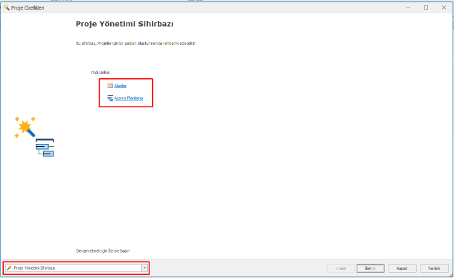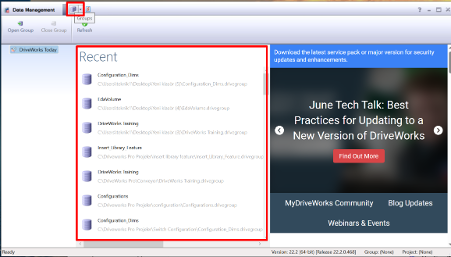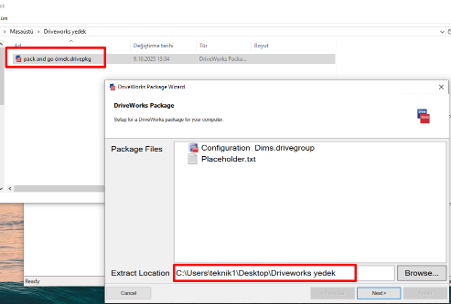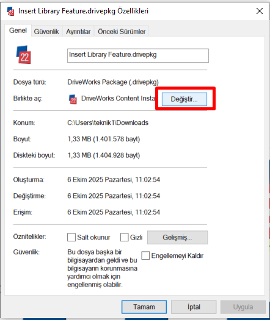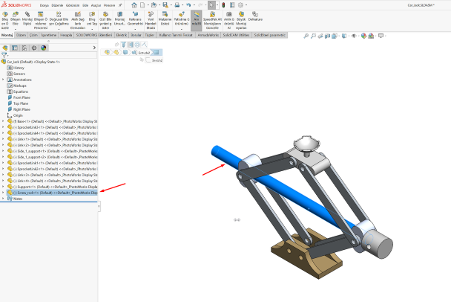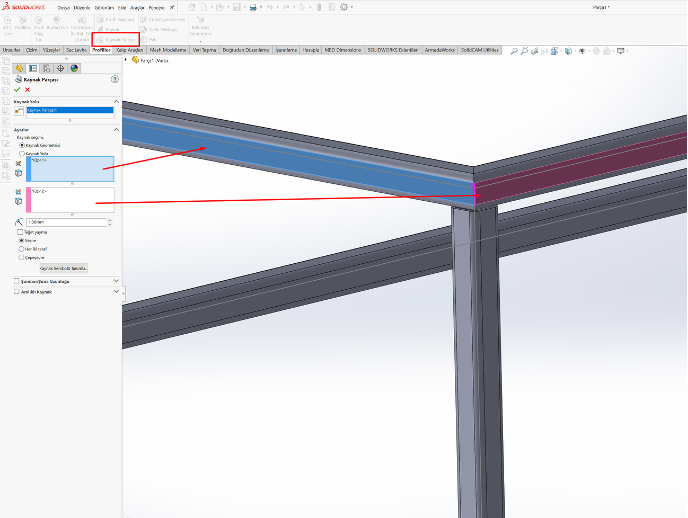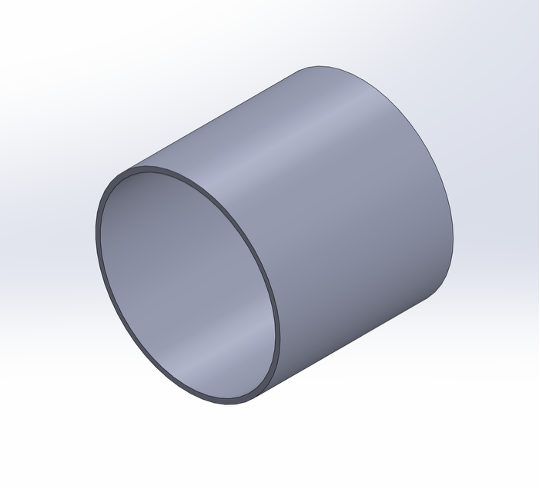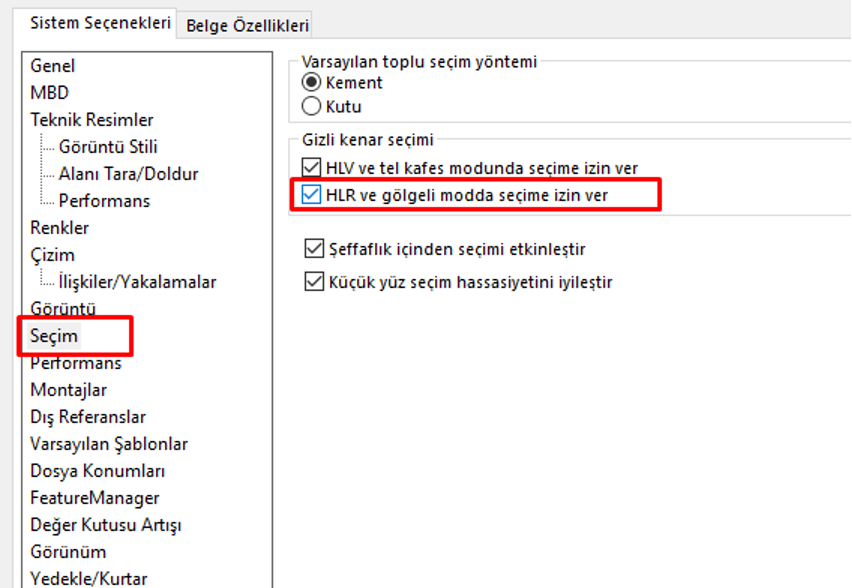Lorem ipsum dolor sit amet consectetur elit
SOLIDWORKS Profil Kaydetme ve Teknik Resme Aktarma
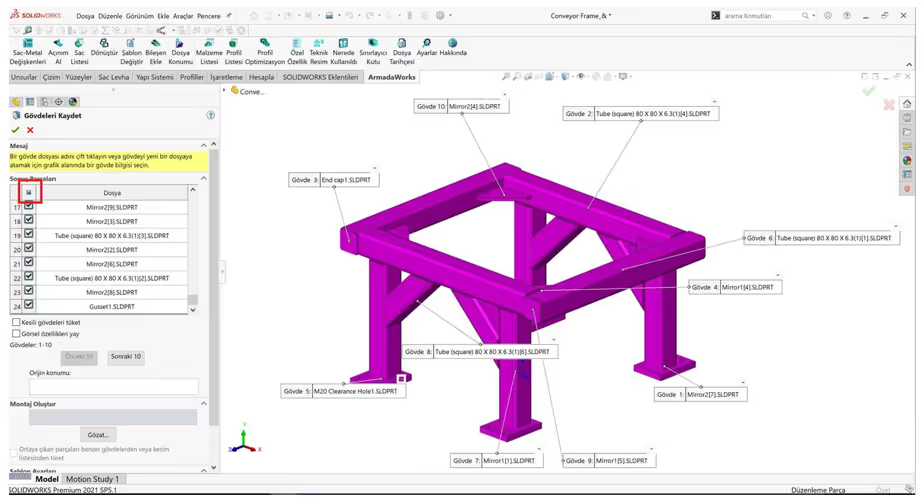
SOLIDWORKS 'te profilleri bir bütün halinde oluşturup, ayrı ayrı kayıt ederek teknik resimlerini oluşturmak istiyorsanız doğru yerdesiniz. Öncelikle unsur ağacında kesim listesi kısmının aktif olduğundan emin olmalısınız.

Kesim listesinin yanında bulunan (26) toplamda kaç adet profile sahip olduğumuzu bize belirtir. Kesim listesinin üzerinden sağ tık yaptığımızda açılan menüden gövdeleri kaydet seçeneğini seçiyoruz.

Gövdeleri kaydet dediğinizde önünüze aşağıdaki gibi bir pencere açılacak. Bu kısımdan ayrı olarak kaydetmek istediğiniz parçaları seçebilir ya da kırmızı ile işaretli kaydet butonuna tıklayarak tüm parçaları otomatik seçerek kayıt edebilirsiniz. Üst kısımdaki yeşil tikten ya da sağ üst köşedeki yeşil tikten işlemi onaylayabilirsiniz. Ayrı kayıt edilen parçalar profilinizi oluşturduğunuz dosya yoluna kayıt edilir.
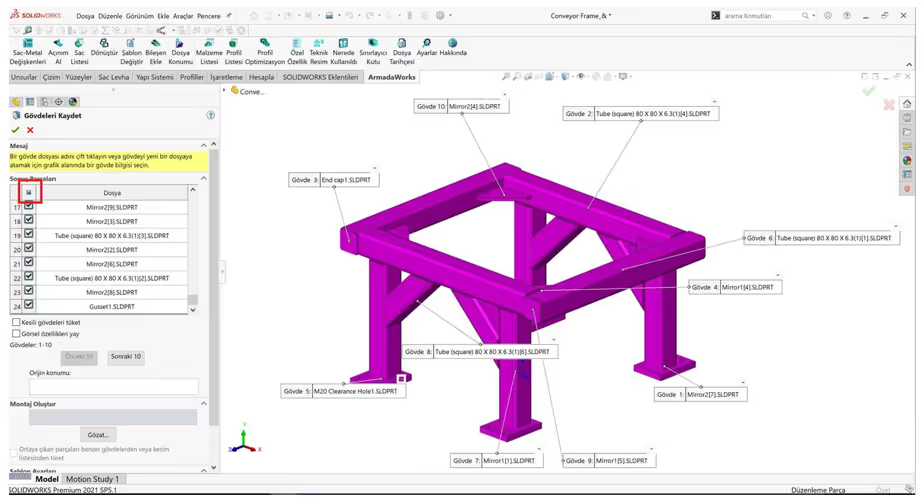
Profilleri ayrı bir dosya olarak kaydettikten sonra ise teknik resim ortamına çekerek gerekli ölçülendirmelerinizi rahatlıkla yapabilirsiniz.
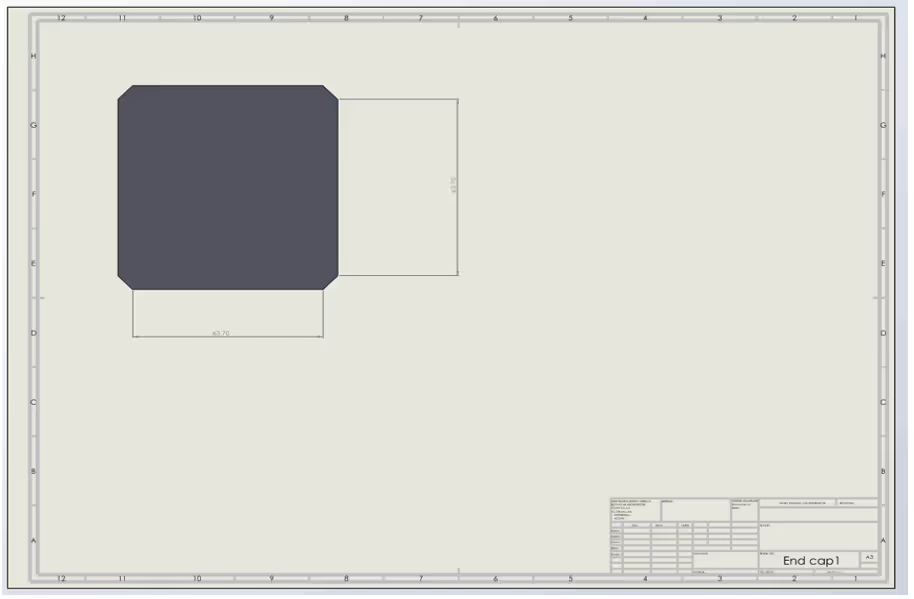
.svg)
.svg)